拳皇97金手指版 V2.8.3
拳皇97金手指版是一款经典的格斗游戏,曾经在街机上风靡一时,如今通过手机版带给玩家们全新的游戏体验。游戏延续了拳皇系列的经典元素,包括大蛇、八神庵、草薙京、不知火舞等角色,让玩家们可以再次感受到童年时代的激情。


时间:2024-07-01
发布者:当客小编
来源:当客下载站

对于目前的iOS 11.4正式版普通用户,无法通过OTA方式升级iOS12公测版,需要注册加入Apple Beta版软件计划,安装iOS12公测版描述文件,就可以轻松升级到iOS12公测版。
iOS12公测版怎么申请?主要分为2个步骤:
1、注册加入Apple Beta版软件计划
2、安装iOS12公测版描述文件
当然,前提是您的iOS设备要支持最新的iOS12系统,具体支持的机型,如下图所示,只要不是太老的设备,都可以升级。

iOS12支持机型一览
iOS12公测版申请图文教程:
1、首先在电脑浏览器或您的iOS设备自动的 Safair浏览器 中打开 Apple Beta版软件计划页面网址(点此直达) ,然后使用您的Apple ID账号登陆,如图所示。
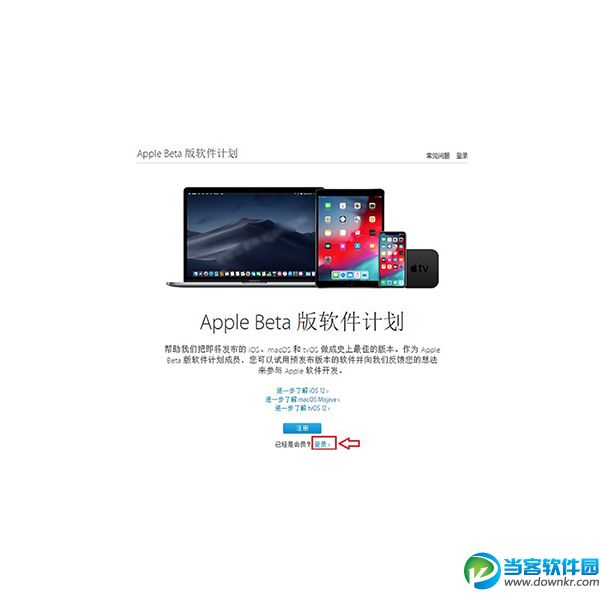
2、登陆成功后,会看到一个升级协议,这个页面需要停留一会,底部才会弹出“接受”选项。当底部出现“接受”后,点击“接受”自动进入下一步页面,如图所示。
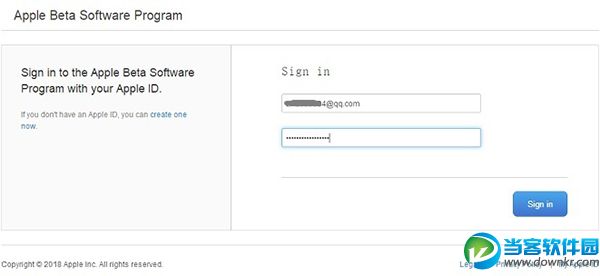
点击登录后,还需要接受一次iOS设备上的验证码,并填写上,勾选上同意协议,点继续,下一步,再点“接受”如下图所示。

获取验证码
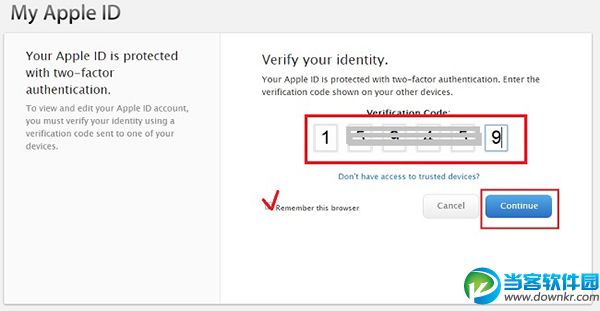
输入验证码、打钩同意协议、再点继续
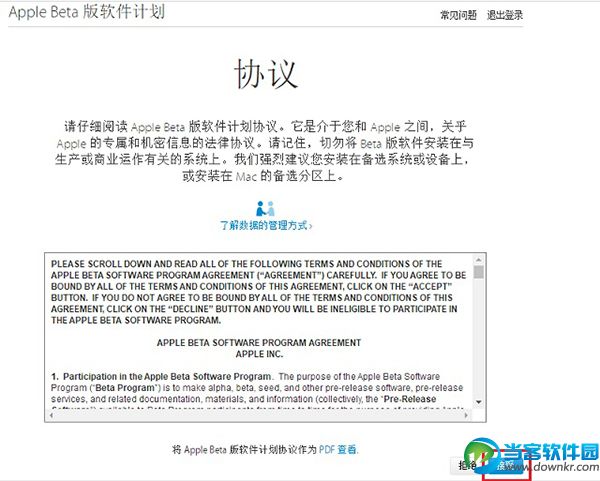
点击“接受”
温馨提示:本文教程为了方便演示,在电脑上操作。建议大家尽量在iOS设备上来完成,如果在电脑上操作,后面在iOS设备上安装描述文件,又需要登录一次,相对麻烦一些。
3、在接下来的Apple Beta界面中,先切换到「iOS」选项,然后就可以看到 Public Beta 版指南了。之后点击下方“开始使用”下面的「注册您的iOS设备」,如图所示。

4、再下来就可以看到iOS12公测版的安装描述文件步骤了。
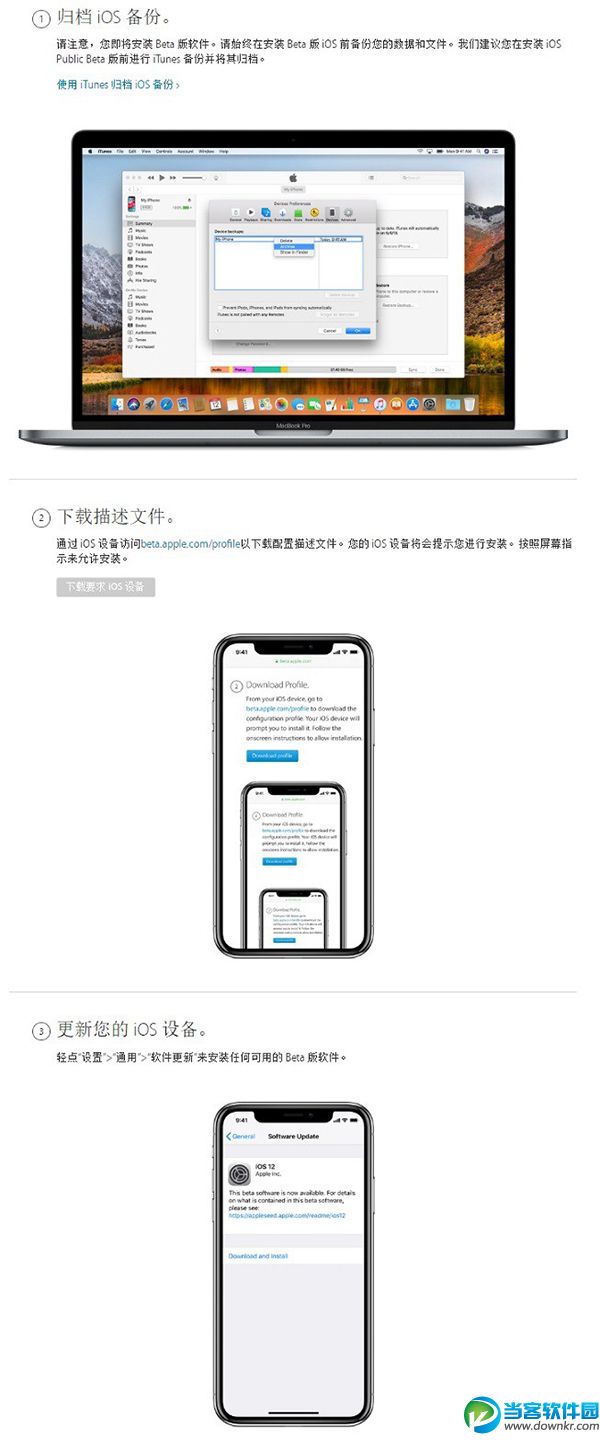
注册加入步骤,可以在电脑或iOS设备完成,但以下的安装描述文件,与升级步骤只能在iOS设备上进行。
①下载iOS12公测版描述文件
通过 iOS 设备访问 beta.apple.com/profile (复制到iOS设备自动的Safair浏览器中打开)以下载配置描述文件。您的 iOS 设备将会提示您进行安装,首先点击“允许”,然后再点右上角的“安装”,如下图所示。

安装iOS12描述文件后,会提示需要重启设备,点击“重新启动”,如下图所示。
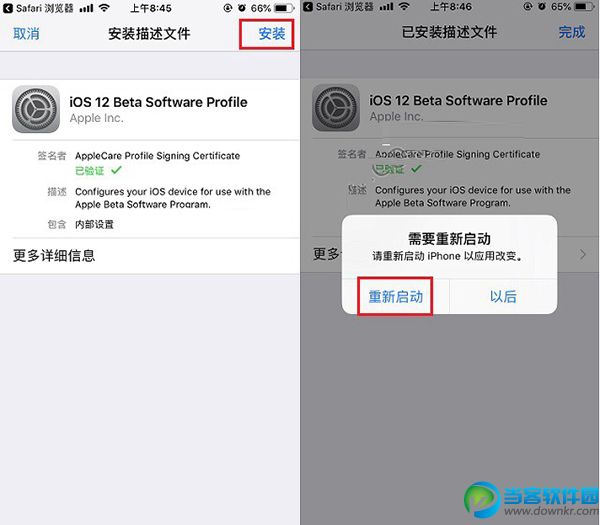
②更新您的 iOS 设备。
安装iOS12公测版描述文件并重启设备后,进入“设置”》“通用”》“软件更新”就可以在线升级iOS12公测版了。
以上就是iOS12公测版升级教程,主要包括注册加入Apple Beta版软件计划、安装iOS12公测版描述文件、OTA在线升级3个步骤。需要注意的是,升级iOS12公测版未来如果想要变为正式版,根据小编以往的经验,只要删除描述文件即可。